Bakit Ang iyong Mac ay Emptying Basura Mabagal (04.27.24)
Kung ang iyong Mac ay nasa isang mahusay na kundisyon, inaasahan mong sumusunod ito kaagad sa anumang mga utos. Ang bilis ng isang mahusay na Mac ay halos palaging instant.
Ngunit kapag nagsimulang bumagal ang iyong Mac, ang pagbawas ng bilis ay madaling kapansin-pansin. Maaari itong maging napakasama tulad ng, kahit na nag-drop ka lamang ng isang simpleng larawan sa basurahan, pagkatapos ay alisan ng basurahan, tatagal ng 'magpakailanman' upang maisakatuparan ang utos. sa Basurahan ay hindi talaga tinanggal ang mga ito. Ito ay tulad ng paglipat ng iyong mga file sa ibang folder, kaya ang pag-drag sa anumang file sa Basurahan ay karaniwang hindi nagdudulot ng anumang problema. Upang ganap na matanggal ang iyong mga file, kailangan mong mag-right click sa icon ng Trash sa Dock, pagkatapos ay piliin ang Empty Trash. Iyon ay kapag sinimulan ng iyong system ang paglilinis ng lahat ng mga file na iyong na-drag sa Trash folder.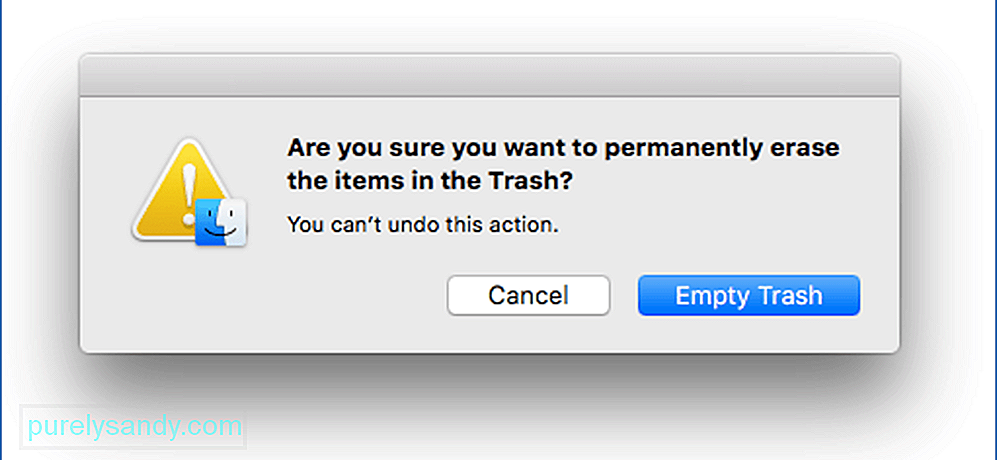
Ang pag-alis ng basurahan ay karaniwang tumatagal ng ilang segundo, depende sa kung gaano karaming mga file ang kailangan mong tanggalin. Ngunit hindi ito dapat tumagal ng higit sa limang minuto o isang oras, tulad ng pagrereklamo ng ibang mga gumagamit ng Mac. Kung ang pag-alis ng basura sa iyong Trash ay tumatagal ng napakahabang oras o natigil, dapat mayroong isang mali sa kung saan.
Kung nakaranas ka ng isang mabagal na Mac, tiyak na nai-type mo: "bakit ang pag-alis ng basura ay mabagal sa aking Mac ”sa iyong bar sa paghahanap sa Safari. Ang nakalilito na bahagi ay ang iyong Mac na tila gumagana nang maayos. Kapag nag-drop ka ng data sa icon ng basurahan upang alisan ng laman ito, normal na lumalabas ang popup box, na mag-uudyok kung sigurado ka at nakakakuha ka ng isang aktibong pagpipilian upang i-click ang 'Magpatuloy.' Ngunit sa sandaling nasa basurahan, ang proseso ng pag-alis ng laman ay tila kumukuha magpakailanman.
Kapag Nalaglag mo ang Basura sa isang Mac, Nawala Na Ba?Kapag tinanggal mo ang Trash sa iyong Mac, mawawala ang lahat ng mga file doon. Mapapansin mo na ang puwang na sinakop ng mga file sa Basurahan ay nakuhang muli. Gayunpaman, ang data sa iyong pisikal na drive ay naroon pa rin at posibleng ma-recover kapag gumamit ka ng software ng third-party. Hindi ito tinanggal ngunit minarkahan para magamit muli ng OS X o macOS. Pagkalipas ng ilang oras, ang tinanggal na data ay sa huli ay maisusulat ng bagong data.
Kapag ang isang file ay tinanggal, ang operating system ay nai-tag ang espasyo ng imbakan nito bilang magagamit para magamit. Kung kinakailangan ang partikular na espasyo upang mai-save ang bagong data, ang mga lumang file, na kung saan ay tinanggal na, ay mapapatungan. Ngunit hanggang sa oras na ito, dapat itong pisikal na umiral sa iyong storage device. Ang file ay lohikal ngunit hindi pisikal na natanggal.
Paano Ko Permanenteng Tatanggalin ang Trash sa aking Mac? Tulad ng nabanggit kanina, hindi mo talaga tatanggalin ang mga file kapag naalis mo ang basurahan. Nawawala lamang ang mga dokumento at wala sila sa ilalim ng kontrol ng macOS. Ang puwang ng imbakan ay mamarkahan bilang inookupahan ng mga tinanggal na mga file ngunit ang mga tinanggal na file ay mananatiling pisikal sa iyong Mac hard disk hangga't hindi pa nai-o-overwrite ng mga bagong file. 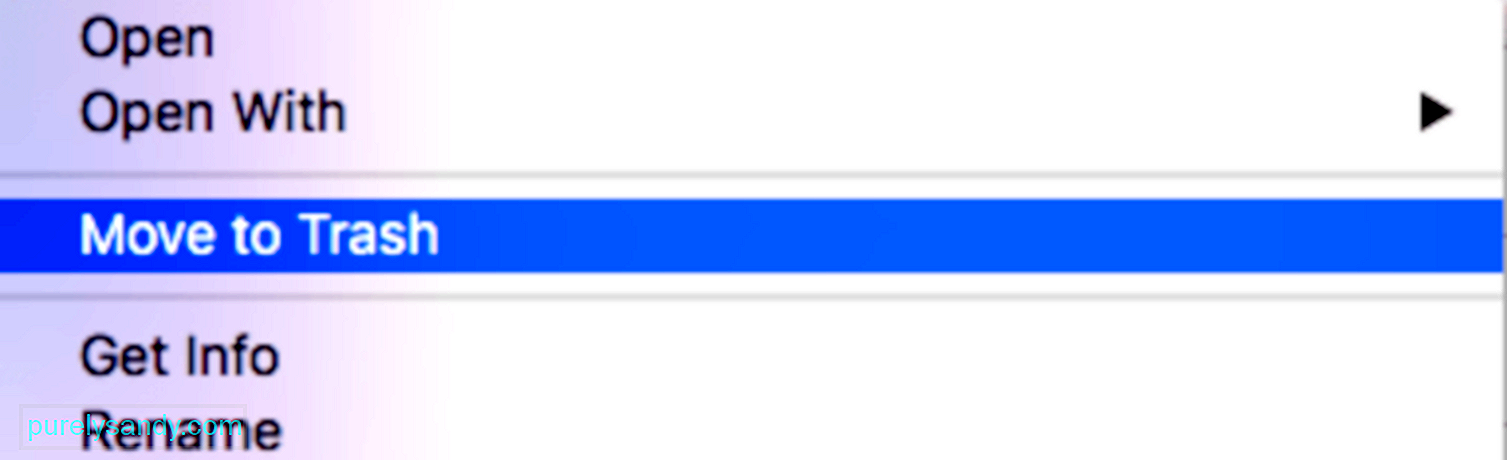
Kung nais mong permanenteng tanggalin ang data sa iyong Mac, kailangan mong punasan ang buong hard drive. Titiyakin nito na ang lahat ng mga bakas ng iyong data ay natanggal nang ganap at walang software ng third-party ang makakakuha nito. Mahalaga ang hakbang na ito kung ibinibigay mo ang iyong lumang laptop sa isang tao o pinaplano mong ibenta ito. Hindi mo nais na ma-access o maani ng ibang tao ang iyong mga dokumento at data para sa anumang layunin na kailangan nila. Pinoprotektahan nito ang iyong personal na data na maaaring magamit ng mga hacker o marketer para sa kanilang mga aktibidad. O kung nais mo ang iyong data na ma-agad na ma-overtake, maaari mong samantalahin ang Secure Empty Trash.
Ano ang Secure Empty Trash?Kung nais mong tanggalin ang sensitibong data at nais mong malaman na ang data ay na-agad na na-overwrite sa pag-alis ng basurahan, maaari kang magsagawa ng isang Secure Empty Trash. Susulat kaagad ito sa tinanggal na data sa pisikal na hard disk. Upang magawa ito, kailangan lang ng Command + pag-click sa basurahan upang i-toggle ang tampok na ito. Minsan tumatagal ng paitaas ng isang oras, depende sa laki ng data na tinanggal at na-o-overtake. Ang bilis ng pagsusulat ng iyong hard drive ay nakakaapekto rin sa kung gaano katagal ang prosesong ito. Ito ay dahil ayon sa Apple, ang utos ay nag-o-overtake ng data dahil ang mga ito ay tinanggal gamit ang isang solong-pass na burado upang ang impormasyon ay napaka-malamang na hindi makuha.
Kung ang pag-alis ng basura ay tila masyadong mahaba, o nais mong itakda ang Secure Empty Trash bilang default na pag-uugali ng iyong Mac, pumunta sa Finder & gt; Mga Kagustuhan & gt; Advanced Tab at suriin o alisan ng check ang Empty Trash Securely.
Bakit Ang Slash Slow to Empty?Mayroong maraming magkakaibang mga kadahilanan kung bakit ang iyong pagtatangka na maalis ang Basurahan ng iyong computer ay maaaring maging masyadong mabagal o mabibigo pa. Ang isang bagay na kailangan mong isaalang-alang ay kung ang isang item na na-drag mo sa Basurahan ay ginagamit pa rin. Kung ang item ay bukas pa rin o tumatakbo, hindi mo ito matatanggal kahit anong gawin mo. Siguraduhin na umalis sa lahat ng iyong mga app bago alisan ng basura ang iyong Basura upang matiyak lamang. Ngunit kung minsan ay lilitaw na ginagamit ang mga dokumento, kahit na walang mga tumatakbo na app. Nangangahulugan ito na ang file na nais mong tanggalin ay nasira.
Ang isa pang dahilan kung bakit mabagal ang pag-alis ng basura ng iyong Mac sa Basura ay kapag ang isang item ay naka-lock. Kapag wala kang mga kinakailangang pahintulot, hindi mo matatanggal ang mga file kahit na nasa Basurahan ang mga iyon. Kailangan mo munang i-unlock ang file bago i-delete ang mga ito. Posible rin na ang isa sa mga dokumento na nais mong tanggalin ay nagsasama ng isang espesyal na character na sa tingin ng iyong macOS o OS X na ang file ay masyadong mahalaga upang tanggalin, tulad ng mga file ng system.
Bukod sa mga dahilang ito , ang malware ay isa ring karaniwang salarin sa likod ng mabagal na pag-aalis ng basurahan. Hindi alintana kung ano ang dahilan, ang isang Mac na mabagal sa pag-alis ng basura ng Basura ay maaaring maging labis na nakakainis. Kung gayon, ano ang gagawin mo pagkatapos? iyong Mac. Ang likido ng iyong Mac ay natutukoy ng mga driver na naka-install, ang kanilang pag-andar, pati na rin ang kanilang pagiging tugma sa iyong system.
Kung ang lahat ng mga ito ay mabuti, kailangan mong suriin kung ang isa sa mga dokumento na nais mong tanggalin ay naka-lock. Maghanap para sa anumang file na may isang icon ng lock sa thumbnail. Kung nakakita ka ng isa, i-drag ang file mula sa Basurahan sa Desktop. Kontrolin ang + pag-click sa file at piliin ang Kumuha ng Impormasyon , pagkatapos ay alisan ng tsek ang Naka-lock . 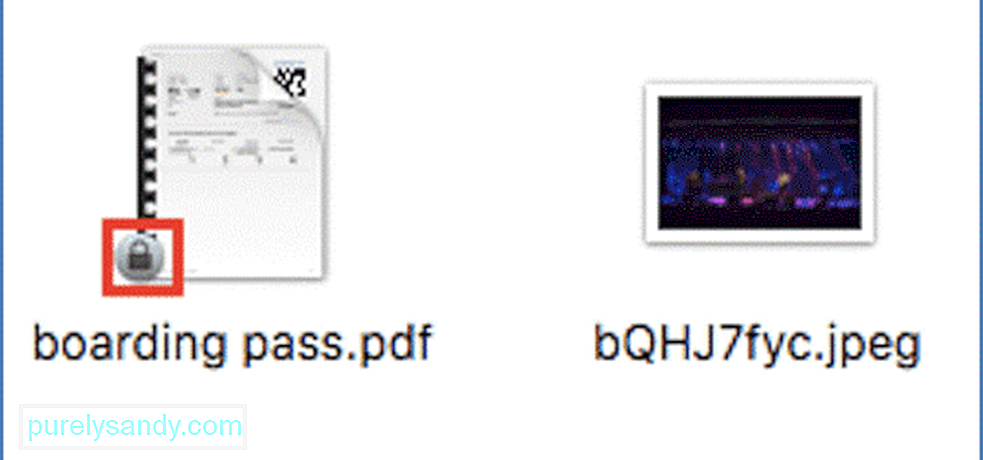
Nakakatulong din ang pagpapatakbo ng isang pag-scan ng iyong computer. Kung ang problema ay sanhi ng malware, ang pagtanggal ng mga nahawaang dokumento gamit ang iyong anti-malware app ay dapat na malutas nang mabilis ang isyu. I-reboot ang iyong Mac upang mailapat ang lahat ng mga pagbabagong ito at i-refresh ang iyong system. Pagkatapos ng pag-restart, suriin kung nagagawa mo bang alisan ng basura ang iyong Mac ng Trash nang walang sagabal. Kung ang pangunahing mga hakbang sa pag-aayos ng Mac sa itaas ay hindi gagana, magpatuloy sa mga solusyon sa ibaba: : I-edit ang Mga Setting ng Basura.
Kung gumagamit ka ng isang mas lumang bersyon ng macOS o OS X, kailangan mong suriin kung ang Empty Trash na ligtas na pagpipilian ay pinagana. Mahahanap mo ang tampok na ito sa ilalim ng Finder. Ito ay isang built-in na tampok na na-o-overtake ang data na na-save upang hindi sila mabawi pagkatapos maalis ang basurahan. Tinitiyak ng pagpipiliang ito ang seguridad ng tinanggal na data, ngunit pinapabagal ang proseso ng pagtanggal bilang isang resulta. Kaya, maliban kung tatanggalin mo ang isang lubos na sensitibong data, baka gusto mong huwag paganahin ang tampok na ito upang gawing mas mabilis ang proseso ng pag-alis ng basura. 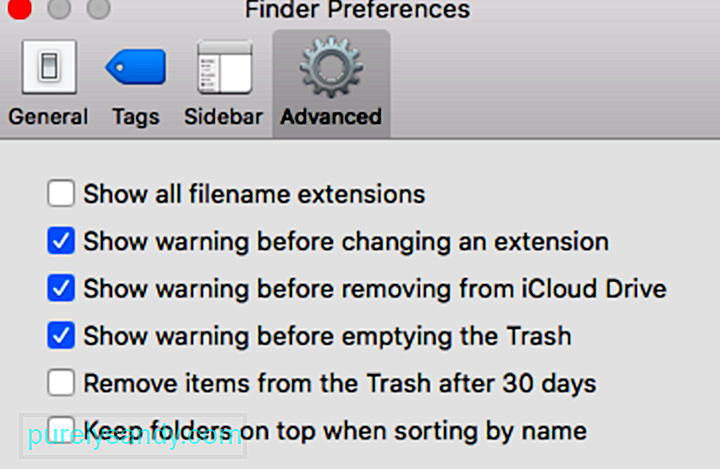
Ang mabilis na solusyon na ito ay dapat gumana nang maayos at malutas ang iyong problema kung sinusubukan mong pilitin na alisan ng basura ang iyong Mac. Ang ligtas na pag-alis ng laman sa iyong Mac ay maaaring isang bagay na malalaman ng isang propesyonal. Iwanan ang pagpipilian na walang check at dapat mong madaling maalis ang iyong basurahan nang walang karagdagang mga kinakailangan. iba pang mga solusyon sa ibaba.
Ayusin ang # 2: Gumamit ng isang Mac Mas Malinis na App upang Empty the Trash.Matapos gawin ang mga hakbang sa itaas, inaasahan mong malulutas ang iyong mga problema at maibalik ang bilis ng iyong Mac. Ang pag-aaral kung paano maalis ang basurahan sa iyong Mac nang mabilis ay kadalasang ganoon kadali. Ngunit kung magpapatuloy pa rin ang problema, maaari mong subukan ang susunod na solusyon.
Alam mo ba, maiiwasan mo ang lahat ng mga pagkabigo na kasama ng hindi napapanahong mga driver at hindi tugma na software sa pamamagitan ng pag-download at pag-install ng isang app? Ang MacRepair app ay ang iyong one-stop na solusyon sa lahat ng mga problema sa paglalala sa iyong Mac at ang pag-download na ito ay sertipikado para sa macOS. Upang mag-download at magsimula:
Ito ang pinakamahusay na tool para sa pag-aayos ng lahat ng mga karaniwang isyu sa pagganap ng macOS at iba pang mga error code sa Mac tulad ng isang propesyonal. Kung naka-strap ka para sa oras o nais mong iwasang gumawa ng hindi kinakailangang mga pagkakamali, maaari mong i-download at mai-install ang tool na ito upang mapangalagaan ang iyong Mac nang hindi nangangailangan ng anumang kumplikadong paggawa ng desisyon mula sa iyo.
Ayusin ang # 3: Alisan ng laman ang Basurahan sa pamamagitan ng Terminal.Kung komportable ka sa paggamit ng mga utos, dapat na madali para sa iyo ang pag-alis ng basura sa pamamagitan ng Terminal. Ngunit bago mo subukang gamitin ang Terminal, tanggalin muna ang file gamit ang mga mga shortcut na ito:
- Mag-right click sa item o mga item na nais mong tanggalin, pagkatapos ay piliin agad ang Tanggalin. > Pindutin nang matagal ang Option key habang tinatanggal ang basurahan.
Kung ang mga shortcut sa itaas ay hindi gagawa ng trick, ang paggamit ng Terminal upang tanggalin ang file ay dapat gawin ang trick.
malakas> Tandaan : Ang utos ng rm rf ay isa sa mga pinaka-mapanganib na linya ng utos sapagkat ito ay dinisenyo upang pilitin na tanggalin ang lahat sa root Directory. Kung hindi ka komportable sa paggamit ng mga utos, pagkatapos ay laktawan ang bahaging ito. Ngunit kung ok ka sa paggamit ng Terminal upang tanggalin ang mga dokumento, sundin lamang ang mga tagubilin sa ibaba: > Terminal sa pamamagitan ng paghahanap nito sa pamamagitan ng Spotlight . Mahahanap mo rin ito sa ilalim ng Finder & gt; Pumunta & gt; Mga utility at gt; Terminal.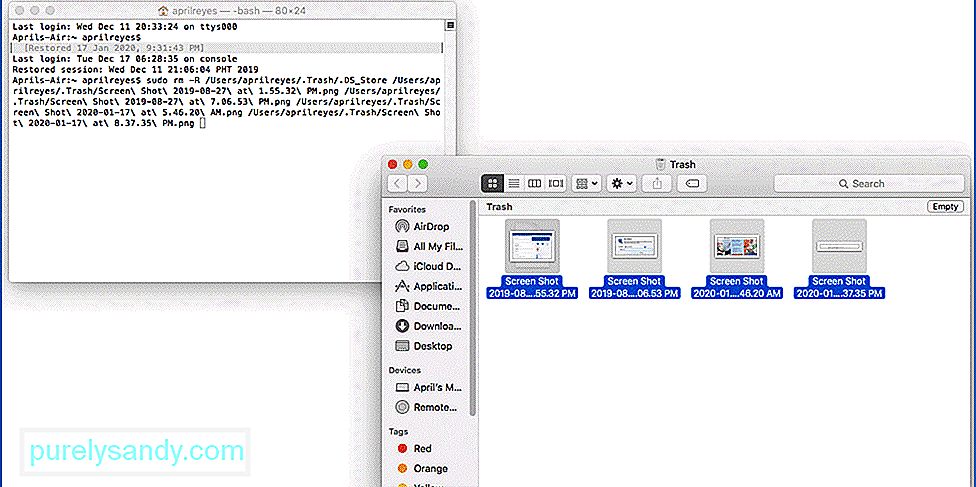
Kung ang iyong Trash ay masyadong mabagal upang walang laman, narito ang ilang mga bagay na maaari mong gawin upang gawing medyo mas mabilis:
Tiyaking walang mga bukas na dokumento. 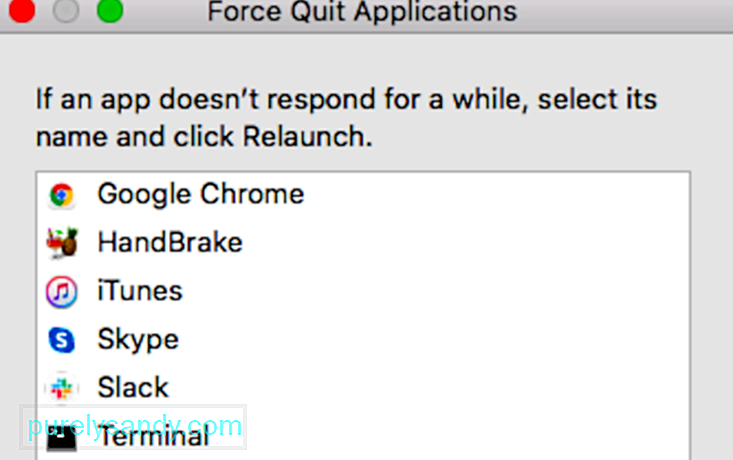 Kapag bukas ang mga dokumento o aplikasyon, malamang na makatagpo ka ng mga isyu kapag tinatanggal ang mga ito. Kaya, isara ang lahat ng mga application sa pamamagitan ng pagpunta sa menu ng Force Quit at umalis sa lahat.
Kapag bukas ang mga dokumento o aplikasyon, malamang na makatagpo ka ng mga isyu kapag tinatanggal ang mga ito. Kaya, isara ang lahat ng mga application sa pamamagitan ng pagpunta sa menu ng Force Quit at umalis sa lahat.
Huwag ugaliing mag-lock ng mga dokumento, lalo na kung ikaw lang ang gumagamit ng computer. Inirerekumenda lamang ang pag-lock kapag ibinabahagi mo ang computer sa ibang mga tao. Hindi matatanggal ang mga naka-lock na dokumento maliban kung una silang na-unlock. Upang maiwasan ang abala, panatilihing naa-access ang iyong data sa lahat ng oras.
I-restart ang Mac bago alisin ang basurahan. 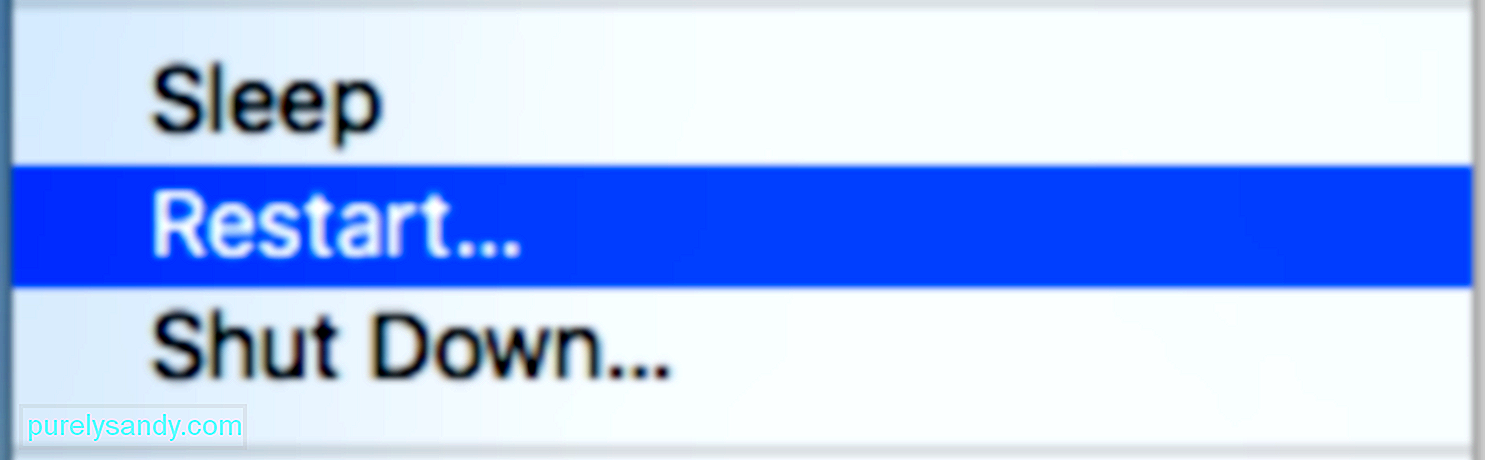 Ang isang bagong pagsisimula ay maaaring gumana, lalo na kung nagpaplano kang linisin ang iyong Mac. Kung hindi ito sapat, mag-boot sa Safe Mode para sa mas mahusay na mga resulta. Pinapayagan ka ng Safe Mode na magsagawa ng mga pagtanggal nang mas mabilis at mas malinaw.
Ang isang bagong pagsisimula ay maaaring gumana, lalo na kung nagpaplano kang linisin ang iyong Mac. Kung hindi ito sapat, mag-boot sa Safe Mode para sa mas mahusay na mga resulta. Pinapayagan ka ng Safe Mode na magsagawa ng mga pagtanggal nang mas mabilis at mas malinaw.
Kung sigurado ka na hindi mo kakailanganin ang file na iyon sa hinaharap, mag-click dito at pindutin ang Option / Alt + Command + Delete upang matanggal ito kaagad.
BuodAng pag-alis ng basura ay dapat na isang prangka at mabilis na proseso. Ngunit sa ilang kadahilanan, ang ilang mga Mac ay tumagal magpakailanman upang tanggalin ang mga dokumento sa direktoryong iyon. Maaari itong sanhi ng malaking dami ng data na kailangang tanggalin, isang sobrang aktibong tampok sa seguridad, o isang maling kilos na file na pumipigil sa proseso ng pagtanggal upang magpatuloy. Kung nakakaranas ka ng mga isyu sa pag-alis ng basura sa basurahan, sundin lamang ang gabay sa itaas upang malutas ang mga ito.
Youtube Video.: Bakit Ang iyong Mac ay Emptying Basura Mabagal
04, 2024

